Hier können Sie detaillierte Einstellungen zu Ihrem Rechnungsformular vornehmen.
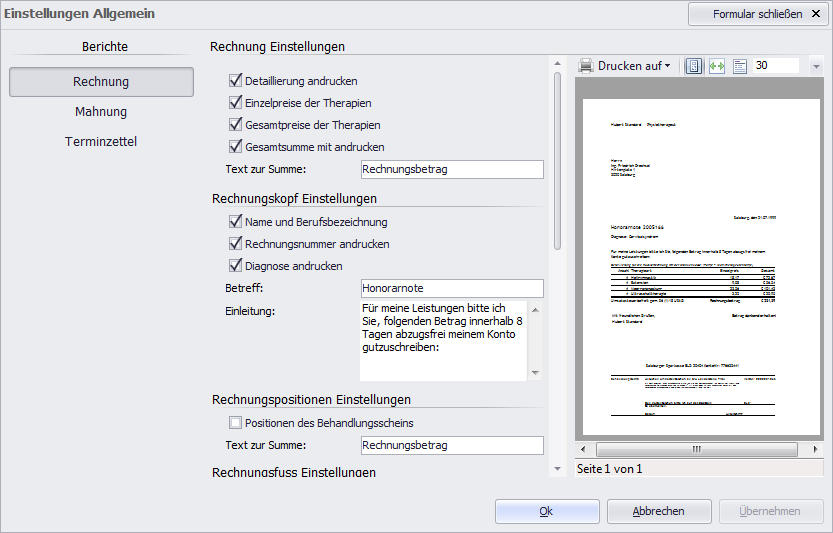
Rechts sehen Sie die Druckvorschau für das Rechnungsformular entsprechend Ihrer Einstellungen.
Rechnung Einstellungen |
|
Detaillierung andrucken |
Sie wählen aus, ob in der Rechnung die Termine bei den einzelnen Positionen angegeben werden. |
Einzelpreise der Therapien |
Sie können die Einzelpreise der Therapien andrucken oder auslassen. |
Gesamt-preise der Therapien |
Sie können die eingetragenen Daten zur ärztlichen Diagnose andrucken oder auslassen. |
Gesamt-summe mit andrucken |
Sie können die eingetragenen Daten zur ärztlichen Diagnose andrucken oder auslassen. |
Text zur Summe |
Es ist festgelegt, wie die Summe bezeichnet wird. |
Rechnungskopf Einstellungen |
|
Name und Berufsbe-zeichnung |
Ist hier das Häkchen gesetzt, wird Ihr Vorname, Name und die Berufsanrede, wie unter Name und Lizenzcode eingeben hinterlegt, im Rechnungskopf gedruckt. |
Rechnungs-nummer andrucken |
Ist das Häkchen gesetzt, wird die Rechnungsnummer im Rechnungskopf gedruckt. |
Diagnose andrucken |
Je nach Markierung wird die Diagnose im Rechnungsformular angegeben oder nicht. |
Betreff |
Es ist festgelegt, welcher Betreff vor der Rechnungsnummer angeführt wird. |
Einleitung |
Hier legen Sie den Einleitungstext für die Rechnungen fest. |
Rechnungspositionen Einstellungen |
|
Positionen des Behand-lungsscheins |
Sie können wählen, ob die einzelnen Positionen des Behandlungsscheins auf der Rechnung gedruckt werden oder nicht. |
Text zur Summe |
Es ist festgelegt, wie die Summe bezeichnet wird. |
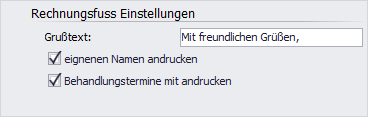
Rechnungsfuß Einstellungen |
|
Grußtext |
Es ist der Text für die Grußformel zum Schluss der Rechnung hinterlegt. |
eigenen Namen andrucken |
Ist diese Option ausgewählt, wird unter dem Grußtext der Name und Nachname, wie unter Name und Lizenzcode eingeben eingetragen, gedruckt. |
Behand-lungstermine mit an-drucken |
Je nach Markierung werden in der Rechnung die Termine im Anhang angegeben oder nicht. |
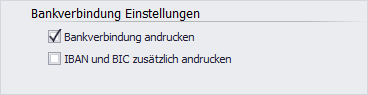
Bankverbindung Einstellungen |
|
Bankver-bindung andrucken |
Sie können Ihre Bankverbindung andrucken oder auslassen. |
IBAN und BIC zusätzlich andrucken |
Sie können zusätzlich IBAN und BIC im Rechnungsformular andrucken oder auslassen. |
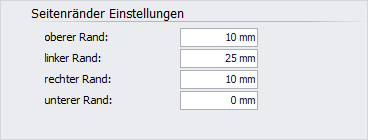
Seitenränder Einstellungen |
|
oberer Rand |
Sie legen hier den oberen Rand des Rechnungsdrucks fest. |
linker Rand |
Sie legen den linken Rand des Rechnungsdrucks fest. |
rechter Rand |
Sie legen den rechten Rand des Rechnungsdrucks fest. |
unterer Rand |
Sie legen den unteren Rand des Rechnungsdrucks fest. |
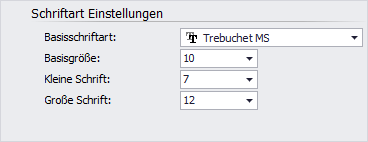
Schriftart Einstellungen |
|
Basisschrift-art |
Hier können Sie die Schriftart für das Rechnungsformular wählen. |
Basisgröße |
Die Größe für normalen Text in der Rechnung. |
kleine Schrift |
Die Größe für kleine Schrift in der Rechnung. |
große Schrift |
Die Größe für große Schrift in der Rechnung. |
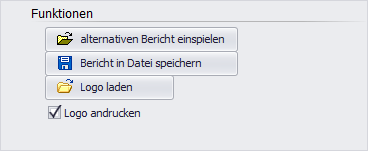
Funktionen |
|
alternativen Bericht einspielen |
Klicken Sie auf diese Schaltfläche, um ein zuvor gespeichertes oder vom Hersteller übermitteltes Rechnungsformular einzusetzen. |
Bericht in Datei speichern |
Mit dieser Funktion können Sie das Rechnungsformular mit allen aktuellen Einstellungen speichern. |
Logo laden |
Sie können ein Logo in das Rechnungsformular, in dem freien Bereich oben rechts einfügen. |
Logo andrucken |
Setzen Sie das Häkchen, um das geladene Logo auf dem Rechnungsformular zu drucken. |